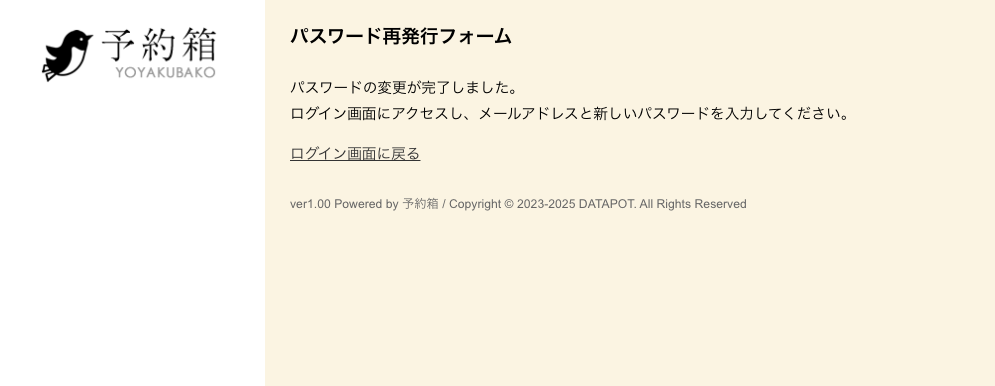1. 管理画面へのアクセス
管理画面のURLは、
レンタル版の場合、管理画面のURLは https://yoyakubako.jp/n/登録ID/admin/
パッケージ版の場合、管理画面のURLは https://設置したドメイン/設置フォルダ/admin/
となります。
下記の画面が表示されたら、登録したメールアドレスとパスワードを入力し、「管理画面に入る」を押してください。
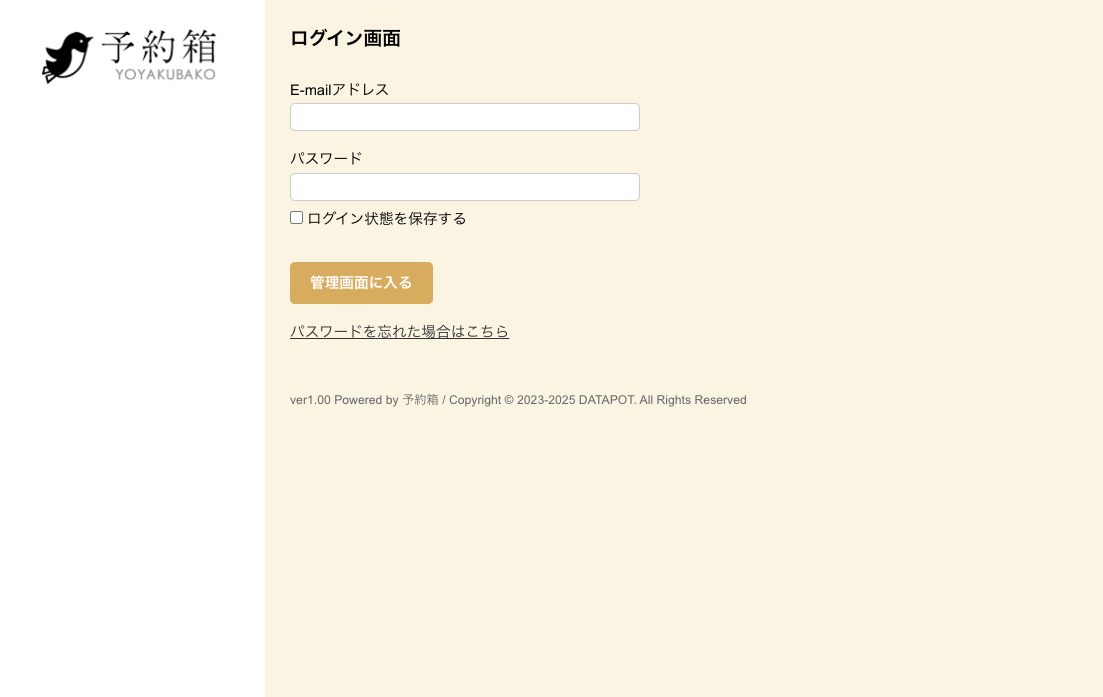
ログイン時に「ログイン状態を保存する」にチェックを入れてログインした場合、次回からブラウザを閉じてもログイン状態が維持されますので、管理者一名で予約管理を行う場合は、チェックしてからのログインを推奨します。保持期間は約1ヶ月です。ブラウザのCOOKIEを削除するとログイン状態は失われます。
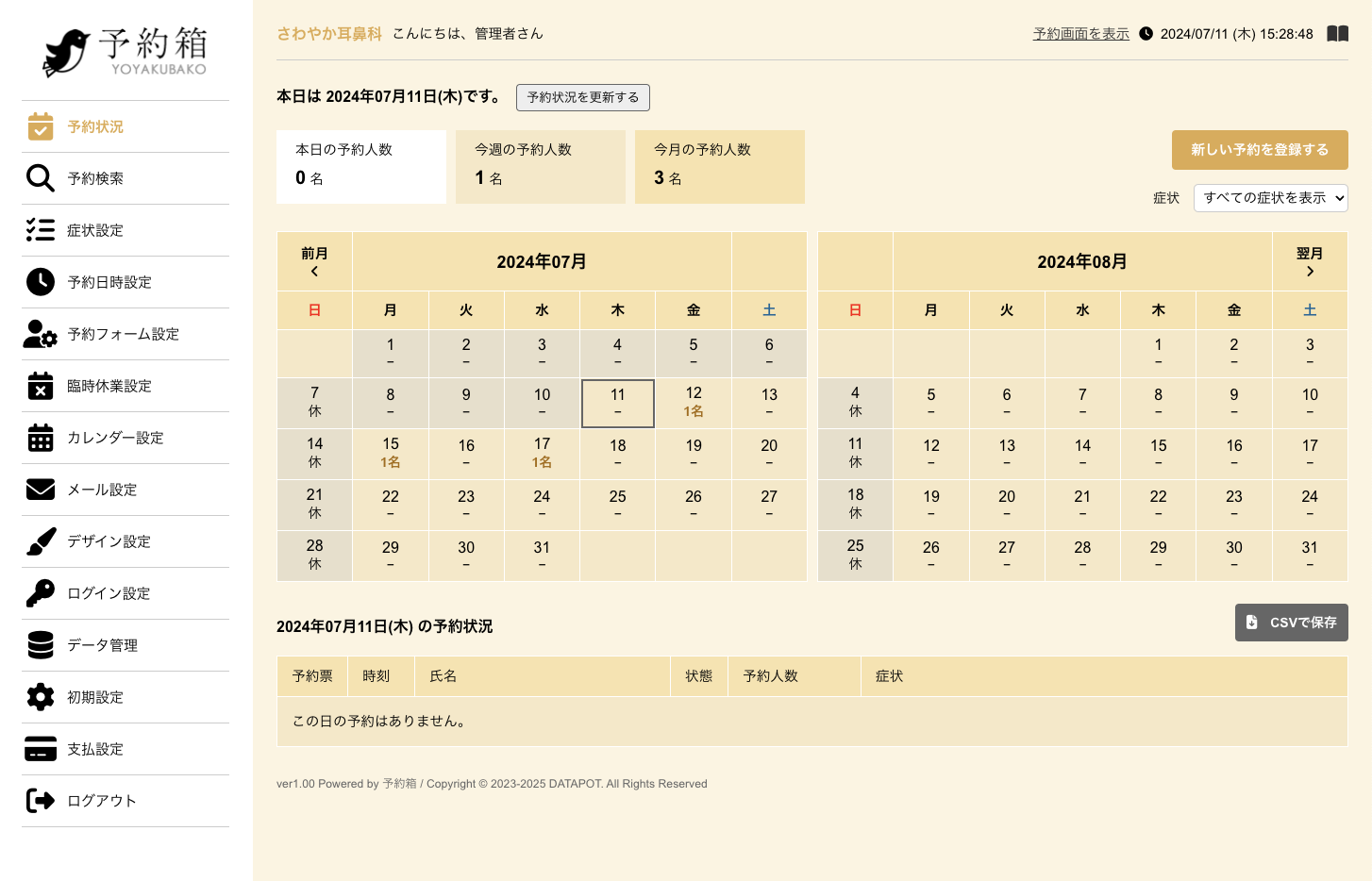
ログインに成功すると、管理画面のトップページが表示されます。
(初回ログインの場合は異なる画面が表示される事があります。「初回セットアップ」を参照してください)
管理画面左サイドに設定メニュー、右側に設定フォームが表示されます。メニューをクリックすると、各設定画面に推移します。
ログインする際、パスワードを忘れた場合は、ログイン画面の「パスワードを忘れた方はこちら」を押してください。
パスワード再発行手順につきましては次項「2.パスワードの再発行」を参照してください。
2. パスワードの再発行
登録したメールアドレスを入力し、「パスワード変更手続きを行う」を押してください。
入力するアドレスは、管理画面のログインに使用したメールアドレスになります。予約通知先や、決済の際に使用したメールアドレスとは異なる場合がありますのでご注意ください。
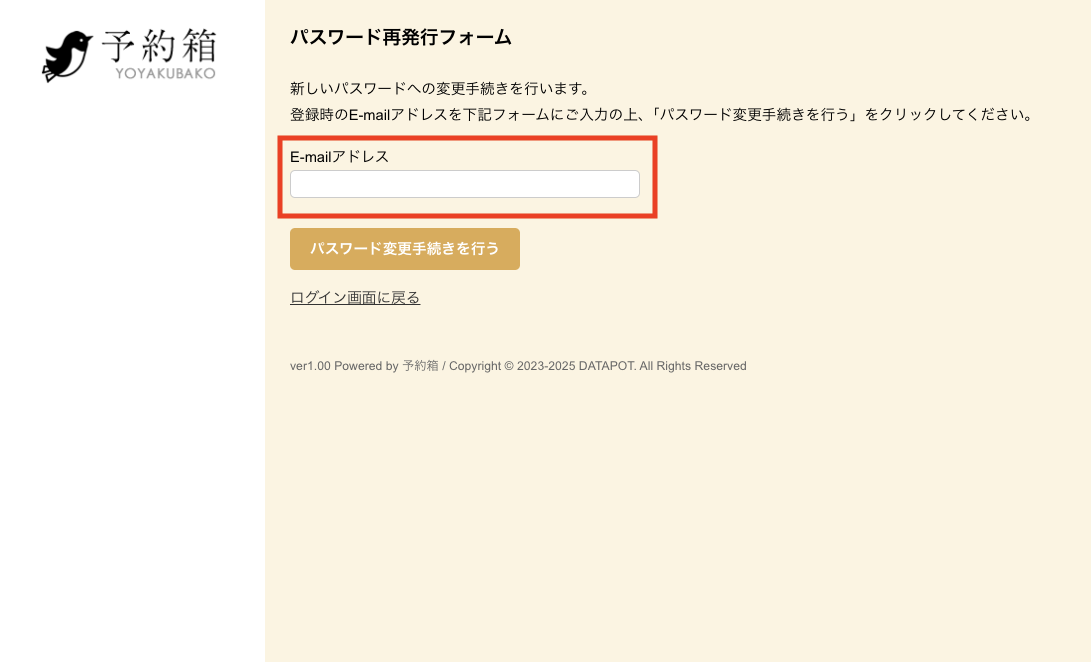
次の画面が表示されたら、メールアドレス宛に再発行用のURLを通知するメールが配信されます。
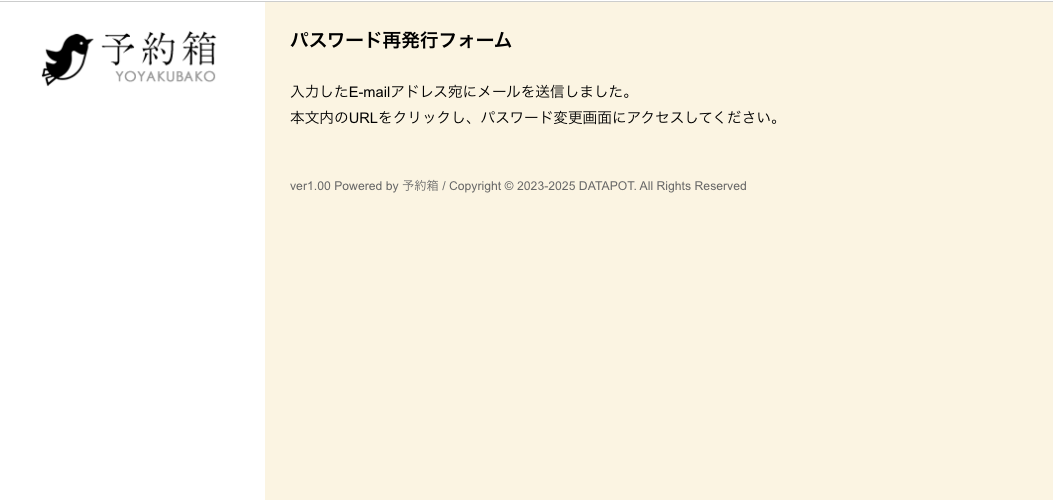
メールに記載されたURLをクリックしてください。
メールが届かない場合は、迷惑メールフォルダなどもご確認ください。
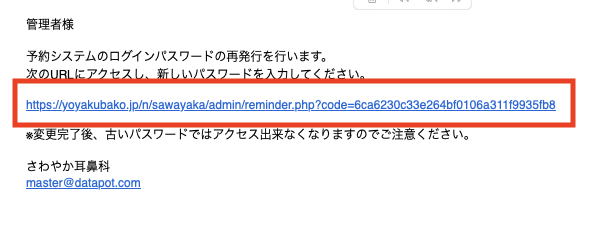
URLが正しい場合は、「パスワード再発行フォーム」が表示されますので、フォームに新しいパスワードを入力し、「パスワードを変更する」を押してください。
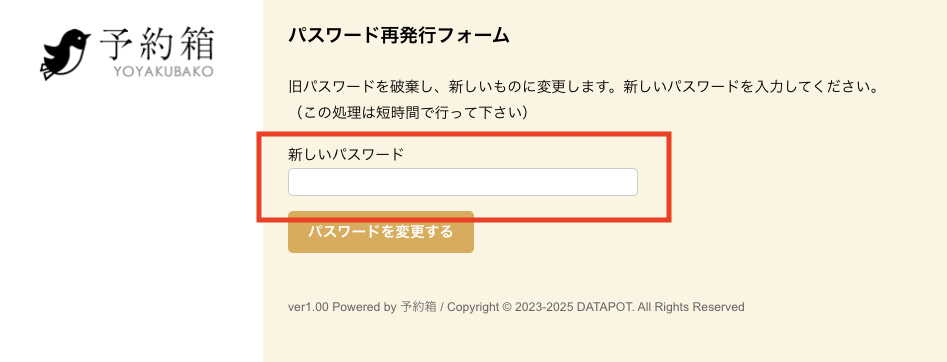
パスワードの変更が完了すると、「パスワードの変更が完了しました」のメッセージが表示されます。
ログイン画面に進み、新しいパスワードでログインしてください。